在 Windows Server 2003 上运行 Sysprep
可在运行 Windows Server 2003 的参考计算机上运行 Sysprep。
关于本任务
系统准备工具(Sysprep)实用程序位于 Windows 产品 CD 上的 /Support/Tools/Deploy.cab 文件中。将此 CAB 文件解压缩以获得 sysprep.exe、setupcl.exe、setupmgr.exe、deploy.chm、ref.chm 以及其他程序和帮助文件。
过程
- 确保在参考计算机上安装和配置操作系统和应用程序,如同最终安装中应存在它们一样。
- 以本地管理员身份登录到计算机,并确保本地管理员的密码为空。
- 将 Deploy.cab 文件(位于 Windows 产品 CD 上的 Support\Tools 文件夹中)解压缩到 %SYSTEMDRIVE%\sysprep 文件夹,如 C:\sysprep。
- 通过发出 setupmgr.exe 命令以启动 Setup Manager(安装管理器)对话框,创建 sysprep.inf 文件。
sysprep.inf 文件用于定制每台计算机以及指定在安装期间提示输入的信息。
随后将打开以下页面:图 1. Welcome to Setup Manager(欢迎使用安装管理器)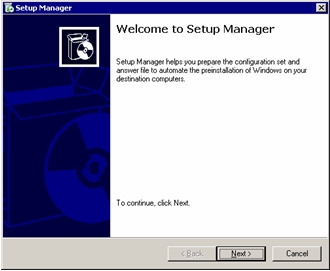
- 单击 Next(下一步)。随后将打开以下页面:图 2. Setup Manager(安装管理器):创建新应答文件
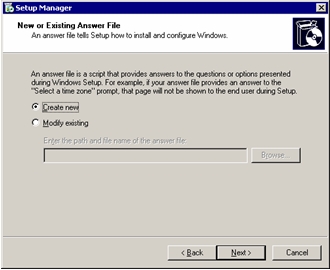
- 单击 Create new(创建新文件),然后单击 Next(下一步)。随后将打开以下页面:图 3. Setup Manager(安装管理器):Type of Setup(安装的类型)
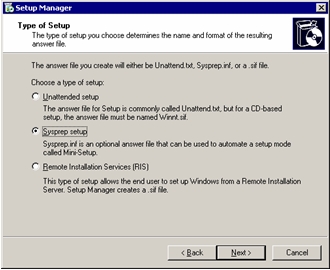
- 单击 Sysprep setup(Sysprep 安装),然后单击 Next(下一步)。随后将打开以下页面:图 4. Setup Manager(安装管理器):Windows 产品
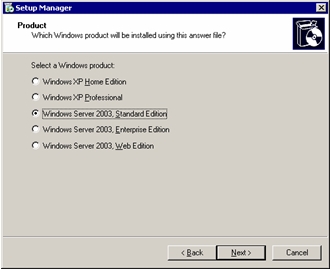
- 单击 Windows 产品版本,如 Windows Server 2003 Standard Edition。随后将打开以下页面:图 5. Setup Manager(安装管理器):License Agreement(许可协议)
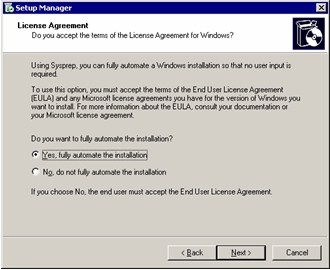
- 单击 Yes, fully automate the installation(是,完全自动安装)。
- 单击 Next(下一步)。随后将打开以下页面:图 6. Setup Manager(安装管理器):Name and Organization(名称和单位)

- 在 Name(名称)和 Organization(单位)字段中输入信息,然后单击 Next(下一步)。随后将打开以下页面:图 7. Setup Manager(安装管理器):Display Settings(显示设置)
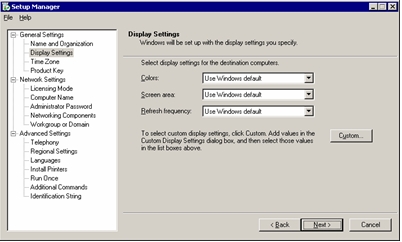
- 选择显示设置,然后单击 Next(下一步)以接受缺省设置。
- 选择时区,然后单击 Next(下一步)。随后将打开以下页面:图 8. Setup Manager(安装管理器):Product Key(产品密钥)
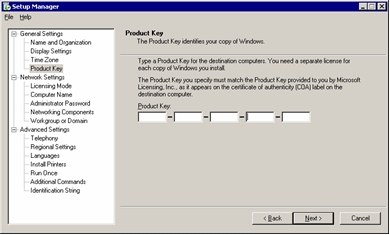
- 输入与所安装的操作系统匹配的产品密钥,然后单击 Next(下一步)。
- 单击 Next(下一步)以接受 Licensing Mode(授权模式)的缺省值。
- 单击 Next(下一步)以接受 Computer Name(计算机名)的缺省值。随后将打开以下页面:图 9. Setup Manager(安装管理器):Administrator Password(管理员密码)
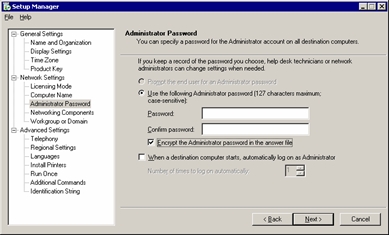
- 将 Password(密码)和 Confirm password(确认密码)字段留空。
- 选中 Encrypt the Administrator password in the answer file(在应答文件中加密管理员密码)复选框。
- 单击 Next(下一步)。
- 单击 Next(下一步)以接受 Networking Components(网络组件)的缺省值。
- 单击 Next(下一步)以接受 Workgroup or Domain(工作组或域)的缺省值。
- 单击 Next(下一步)以接受 Telephony(电话服务)的缺省值。
- 单击 Next(下一步)以接受 Regional Settings(区域设置)的缺省值。
- 单击 Next(下一步)以接受 Languages(语言)的缺省值。
- 单击 Next(下一步)以接受 Install Printers(安装打印机)的缺省值。
- 单击 Next(下一步)以接受 Run Once(运行一次)的缺省值。
- 单击 Next(下一步)以接受 Additional Commands(附加命令)的缺省值。
- 单击 Next(下一步)以接受 Identification String(标识字符窜)的缺省值。
- 单击 Next(下一步)以接受 Run Once(运行一次)的缺省值。随后将打开以下页面:图 10. Setup Manager(安装管理器):Path and file name(路径和文件名)
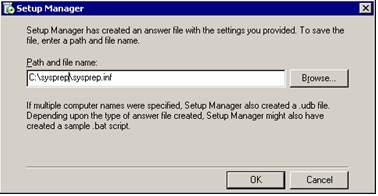
- 接受缺省路径,然后单击 OK(确定)以保存 sysprep.inf 文件。
Setup Manager(安装管理器)程序在 GUI 中指定的文件夹中创建 sysprep.inf 文件。
- 打开一个命令窗口,并将目录改为 C:\sysprep 目录。然后,运行 sysprep.exe 命令:sysprep -reseal -nosidgen
确保本地硬盘上的 %SYSTEMDRIVE%\sysprep 文件夹中存在 sysprep.exe 文件和 Setupcl.exe 文件。要使用所创建的应答文件,该文件夹中还必须有 sysprep.inf 文件。
- 如果计算机符合 ACPI 标准,则计算机将自行关机。否则,在打开声明可安全关闭计算机的对话框时关闭计算机。
现在,系统已准备就绪,可供捕获。
- 构建捕获任务序列,然后从 Configuration Manager 服务器播发该任务序列,如捕获操作系统映像所述。
- 启动系统。在系统引导期间,按 F1 以允许从此网络引导系统。
完成捕获任务后,系统将重新启动。随后将删除 %SYSTEMDRIVE% 中包含 sysprep.exe 和 sysprep.inf 的本地 sysprep 文件夹。
提供反馈